发布时间:2020-06-18 15:27:58
使用“修复画笔工具”可以对照片有缺陷的部分实现修补
使用“修复画笔工具”可以对图像中 有缺陷的部分加以整理,通过复制局部图像来实现修补。其使用方法与“污点修复画笔工具”。类似,但该工具在使用前需要指定样本,即在无污点位置进行取样后,才能用取样点的样本图像来修复污点图像。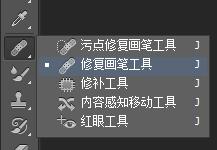

➢‘取样”单选项:选择该单选项,表示修复画笔工具对图像进行修复时以图像区域中某处颜色作为基点。
➢“图案”单选项:选择该单选项,可在其右侧的下拉列表框中选择已有的图案用于修复。
下面练习使用修复画笔工具,将图像中的电线删除,具体操作步骤如下。
1)单击“文件”→“打开”命令,打开图像文件“ 奔跑jpg”
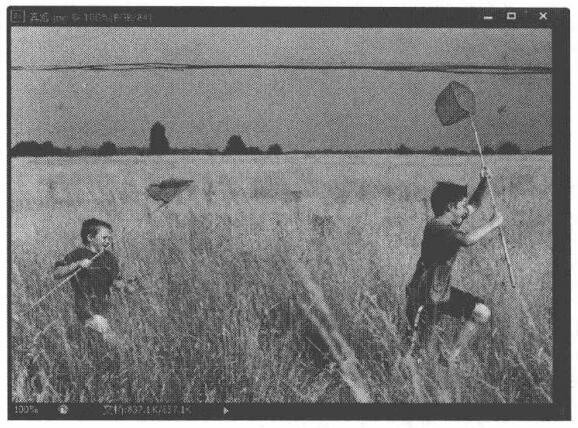


技巧
在取样的过程中要注意根据实际情况改变画笔的直径的大小,这样修复后图像才更加完美。
上一篇: 使用“污点修复画笔工具”快速修复照片中的斑点或杂物
下一篇: “修补工具”从图像其他区域修补当前选择的区域 











